Word和 Excel表格怎么实现同步更新? word数据跟随excel自动更新技巧
常常用表格,咱们对 Excel 已经眼熟得很了,但对 Word 中的表格,你又了解多少呢?今天我们就来分享 3 个 Word 和表格联动的小技巧!
1、Word&Excel 表格同步更新
做表格当然还是 Excel 顺手啦!
但是最终要提交的是 Word?
那就让表格联动起来吧~
复制 Excel 中的表格,在 Word 中【选择性粘贴】,然后选择【粘贴链接】,点击【工作表对象】。

这样我们双击 Word 中的表格,就能快速跳转到 Excel 中进行编辑!
回到 Word,也只要右键 -【更新链接】:

就能同步数据了!
详细案例:
第一步:打开Excel表格→选中需要的表格→ctrl+c 复制选中的表格。

第二步:打开word文档,ctrl+v 粘贴到word文档,点击。

第三步:改动Excel表格中的数据,点击"确定"word文档中对应的数据也会自动更新。

2、三线表是这样诞生的
如何用 Word 制作报告常用的三线表?
简单!
选中表格,点击【表设计】-【框线】,找到【边框和底纹】。
第一步:
除掉所有框线,也就是点击【无】。
第二步:
选择宽度【2.25 磅】,点击右侧预览部分的上下两条线,【确定】。

第三步:
选中表格的第一行,这次选择【1.0 磅】,点击预览处下方线条:

我也有自己的三线表啦!

3、超酷的 SmartArt 图表
想让我们的报告内容更加直观?
SmartArt 图表超级棒!
但是不知道怎么用……
【插入】-【SmartArt】,选择想要的类型。

【确定】后,点击形状就可以打字了!

然后在【SmartArt 设计】选项卡里,可以调整图表!

本文来自微信公众号:秋叶 Excel (ID:excel100),作者:卫星酱
要注意的是,数据源Excel文件如果被移动到其他位置,可能会导致Word表格数据无法更新,此时将Excel文件移动到原始位置就可以再次更新了。
相关文章

Word/Excel/PPT/PDF怎么实现格式互转? 完整攻略请拿走
在办公场景中,我们经常使用电子文档来传递信息,在电子文档中,又有几类最为常用,它们分别是Word、Excel、PPT、PDF,这些格式的文件怎么实现快速的互相转换呢?详细请看下2024-03-05
腾讯文档 AI 开启公测附申请链接 一键生成Word / Excel / PPT / 思维导
腾讯文档智能助手正式开启公测,全面应用于Word、Excel、PPT、PDF、智能文档、收集表、思维导图等文档类型,即日起,对所有用户逐渐开放公测2024-01-29 做表格的时候我么都会使用excel,处理比较快,但是word有些技巧掌握了,比excel还好用,下面我们就来分享三个案例,详细请看下文介绍2023-10-01
做表格的时候我么都会使用excel,处理比较快,但是word有些技巧掌握了,比excel还好用,下面我们就来分享三个案例,详细请看下文介绍2023-10-01
excel图表复制到word后怎么保持原格式? Excel表格样式复制技巧
excel图表复制到word后怎么保持原格式?excel文件中有表格数据和图标,想要直接复制到word中保持样式不变,下面我们就来看看Excel表格样式复制技巧2023-09-18 如何使用word文档合并批量制作表格?excel文档中的数据需要分别填充到多个不同的表格中,我们可以利用word中的某些功能批量填充数据,详细请看下文介绍2023-08-24
如何使用word文档合并批量制作表格?excel文档中的数据需要分别填充到多个不同的表格中,我们可以利用word中的某些功能批量填充数据,详细请看下文介绍2023-08-24
Excel表格导入Word不能全部显示怎么办 Excel表格导入Word全部显示方法
可以通过拖拉扩大Excel表格可显示部分解决插入的Excel电子表格数据显示不全的问题,下面给大家分享Word中插入的Excel表格数据显示不完全怎么办2022-07-15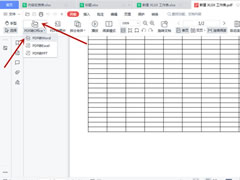
excel怎么转换成word格式?excel转换成word格式方法
这篇文章主要介绍了excel怎么转换成word格式?excel转换成word格式方法的相关资料,需要的朋友可以参考下本文详细内容。2022-01-20 excel表格复制到word中显示不全怎么办?word文档在导入excel中表格的时候,发现表格显示不全,该怎么办呢?下面我们就来看看这个问题的解决办法,需要的朋友可以参考下2021-02-22
excel表格复制到word中显示不全怎么办?word文档在导入excel中表格的时候,发现表格显示不全,该怎么办呢?下面我们就来看看这个问题的解决办法,需要的朋友可以参考下2021-02-22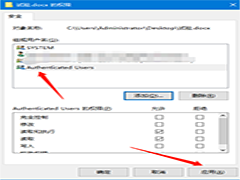 word文档和excel都是大家常用的办公软件,有小伙伴问这两个软件图标上有一个锁怎么去掉呢,下面给大家带来详细的操作步骤,一起看看吧2020-10-20
word文档和excel都是大家常用的办公软件,有小伙伴问这两个软件图标上有一个锁怎么去掉呢,下面给大家带来详细的操作步骤,一起看看吧2020-10-20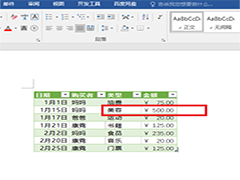 我们在使用Word进行工作时,有时候会与Excel进行联动,但是当Excel表格中的数据出现变动时,我们就必须在Word中再次更改,如果数据量太大的话,就会产生很大的工作量,降低2020-09-23
我们在使用Word进行工作时,有时候会与Excel进行联动,但是当Excel表格中的数据出现变动时,我们就必须在Word中再次更改,如果数据量太大的话,就会产生很大的工作量,降低2020-09-23


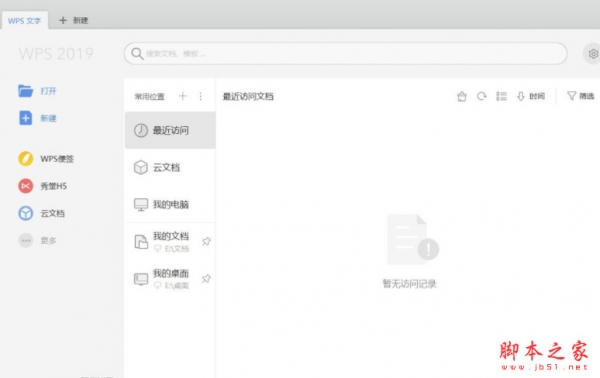





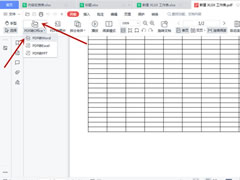
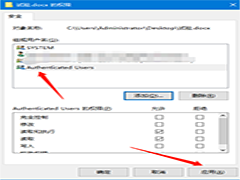
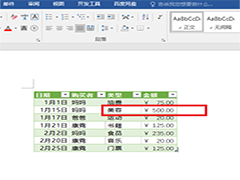
最新评论